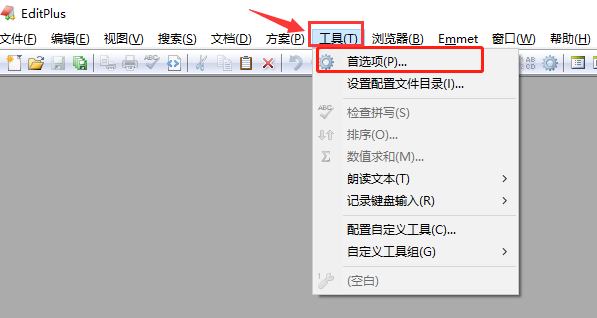editplus如何直接打开模板-editplus直接打开模板的方法
来源:插件之家
时间:2023-04-11 10:33:27 407浏览 收藏
积累知识,胜过积蓄金银!毕竟在##column_title##开发的过程中,会遇到各种各样的问题,往往都是一些细节知识点还没有掌握好而导致的,因此基础知识点的积累是很重要的。下面本文《editplus如何直接打开模板-editplus直接打开模板的方法》,就带大家讲解一下知识点,若是你对本文感兴趣,或者是想搞懂其中某个知识点,就请你继续往下看吧~
editplus如何直接打开模板?editplus是一款好用的Windows文本编辑器,我们如果不想还是用文本,可以直接使用editplus,它有文本所具备的所有功能,很多小伙伴刚接触不知道应该如何只用editplus直接打开模板,如果你不了解,小编下面整理了editplus直接打开模板的方法,感兴趣的话,跟着小编一起往下看看吧!
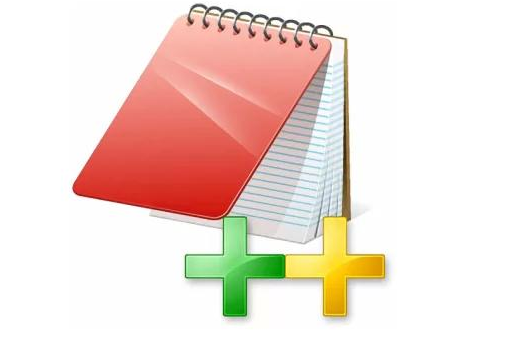
editplus直接打开模板的方法
1、进入软件,点击上方菜单栏中的"工具",选择下拉选项列表中的"首选项",如图所示 。
2、进入新界面后,点击左侧"文件"选项中的"模板",如图所示。
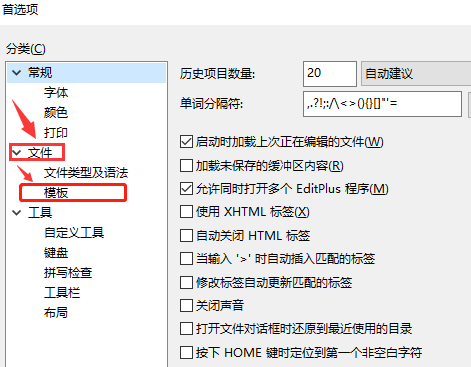
3、接着点击右侧中的"添加"按钮,如图所示。
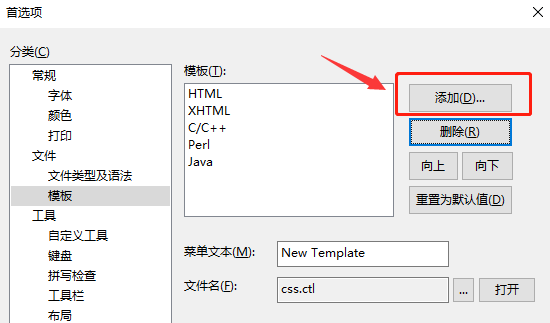
4、选择之前创建好的代码模板文件,选择"打开",如图所示。
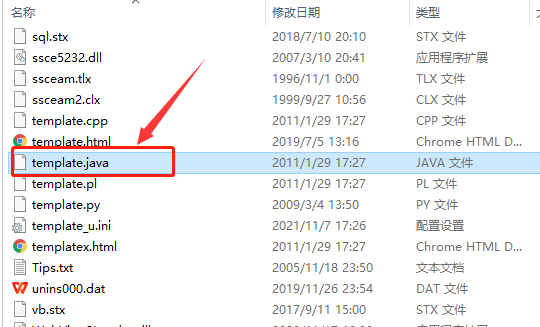
5、然后将菜单文件名称重命名,点击确定保存,如图所示。
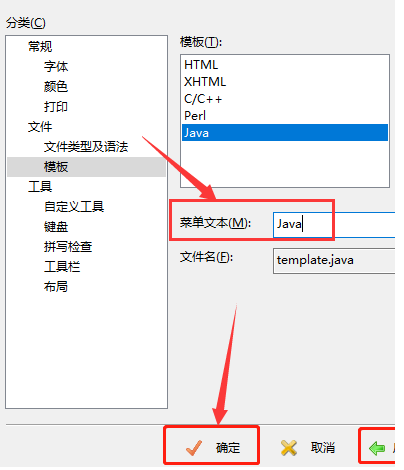
6、最后点击页面左上角的"文件",选择菜单列表中的"新建文件",找到刚刚添加的模板文件,点击即可直接打开,如图所示。
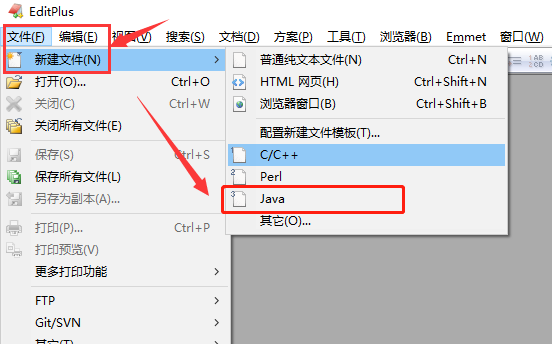
今天带大家了解了的相关知识,希望对你有所帮助;关于文章的技术知识我们会一点点深入介绍,欢迎大家关注golang学习网公众号,一起学习编程~
声明:本文转载于:插件之家 如有侵犯,请联系study_golang@163.com删除
相关阅读
更多>
-
501 收藏
-
501 收藏
-
501 收藏
-
501 收藏
-
501 收藏
最新阅读
更多>
-
342 收藏
-
476 收藏
-
424 收藏
-
281 收藏
-
461 收藏
-
156 收藏
-
254 收藏
-
171 收藏
-
319 收藏
-
405 收藏
-
448 收藏
-
283 收藏
课程推荐
更多>
-

- 前端进阶之JavaScript设计模式
- 设计模式是开发人员在软件开发过程中面临一般问题时的解决方案,代表了最佳的实践。本课程的主打内容包括JS常见设计模式以及具体应用场景,打造一站式知识长龙服务,适合有JS基础的同学学习。
- 立即学习 543次学习
-

- GO语言核心编程课程
- 本课程采用真实案例,全面具体可落地,从理论到实践,一步一步将GO核心编程技术、编程思想、底层实现融会贯通,使学习者贴近时代脉搏,做IT互联网时代的弄潮儿。
- 立即学习 516次学习
-

- 简单聊聊mysql8与网络通信
- 如有问题加微信:Le-studyg;在课程中,我们将首先介绍MySQL8的新特性,包括性能优化、安全增强、新数据类型等,帮助学生快速熟悉MySQL8的最新功能。接着,我们将深入解析MySQL的网络通信机制,包括协议、连接管理、数据传输等,让
- 立即学习 500次学习
-

- JavaScript正则表达式基础与实战
- 在任何一门编程语言中,正则表达式,都是一项重要的知识,它提供了高效的字符串匹配与捕获机制,可以极大的简化程序设计。
- 立即学习 487次学习
-

- 从零制作响应式网站—Grid布局
- 本系列教程将展示从零制作一个假想的网络科技公司官网,分为导航,轮播,关于我们,成功案例,服务流程,团队介绍,数据部分,公司动态,底部信息等内容区块。网站整体采用CSSGrid布局,支持响应式,有流畅过渡和展现动画。
- 立即学习 485次学习